Jak vymazat omezené hodnoty v buňkách v aplikaci Excel?
Už jste se někdy setkali s výzvou, jak se zobrazuje levý snímek obrazovky při pokusu o zadání obsahu do buňky? Je to proto, že buňka byla omezena pro zadávání určité hodnoty. Tento článek vám ukáže, jak vymazat omezené hodnoty z buněk v aplikaci Excel.
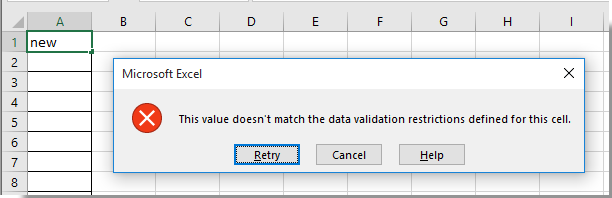
Vymažte omezené hodnoty v buňkách v aplikaci Excel
Rychle vyčistěte omezené hodnoty v buňkách pomocí Kutools pro Excel
Vymažte omezené hodnoty v buňkách v aplikaci Excel
Chcete-li vymazat omezené hodnoty v buňkách v aplikaci Excel, postupujte takto.
1. Vyberte buňku, u které chcete vymazat omezenou hodnotu, a klikněte na Data > Ověření dat. Viz snímek obrazovky:
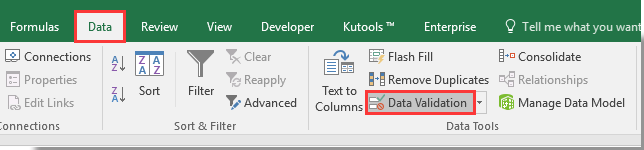
2. V otvoru Ověření dat V dialogovém okně klikněte na Vymazat vše pod tlačítkem Nastavení a potom klepněte na tlačítko OK knoflík. Viz screenshot:
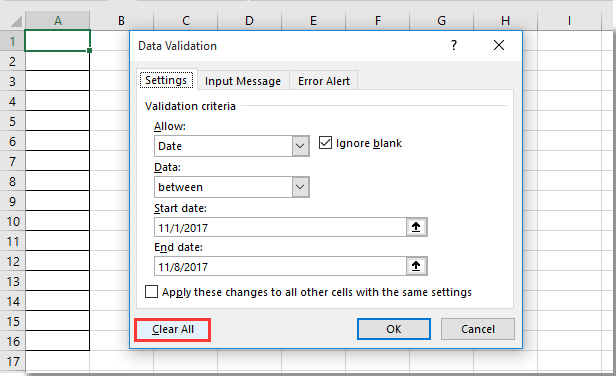
Nyní jste vymazali omezenou hodnotu vybrané buňky.
Rychle vyčistěte omezené hodnoty v buňkách pomocí Kutools pro Excel
Zde představte Vymažte omezení ověření dat užitečnost Kutools pro Excel. Pomocí tohoto nástroje můžete dávkově vymazat všechna omezení ověření dat z výběru nebo více vybraných rozsahů současně.
Před aplikací Kutools pro Excel, Prosím nejprve si jej stáhněte a nainstalujte.
1. Vyberte rozsah nebo více rozsahů, kde odstraníte všechna omezení ověření dat. Klepněte na Kutools > Zabraňte psaní > Vymažte omezení ověření dat.
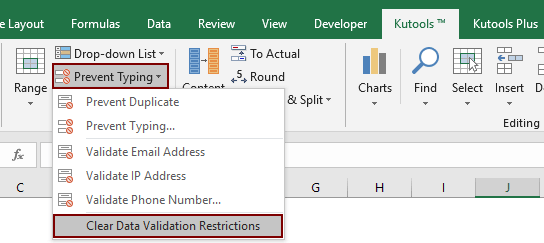
2. Ve vyskakovacím okně Kutools pro Excel , klepněte na tlačítko OK OK zahájit vymazání omezení ověření dat.
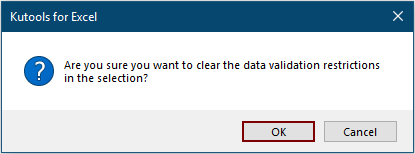
Poté jsou všechna omezení uvolnění dat odstraněna z vybraných rozsahů.
Pokud chcete mít bezplatnou (30denní) zkušební verzi tohoto nástroje, kliknutím jej stáhněte, a poté přejděte k použití operace podle výše uvedených kroků.
Související články:
- Jak vymazat obsah rozbalovacího seznamu s kódem VBA v aplikaci Excel?
- Jak vymazat obsah a formátování současně v buňkách v aplikaci Excel?
- Jak vymazat obsah pojmenovaného rozsahu v aplikaci Excel?
- Jak vymazat zadaný obsah buňky, pokud se hodnota jiné buňky změní v aplikaci Excel?
- Jak vymazat zadaný obsah buňky při otevření a ukončení v sešitu aplikace Excel?
Nejlepší nástroje pro produktivitu v kanceláři
Rozšiřte své dovednosti Excel pomocí Kutools pro Excel a zažijte efektivitu jako nikdy předtím. Kutools for Excel nabízí více než 300 pokročilých funkcí pro zvýšení produktivity a úsporu času. Kliknutím sem získáte funkci, kterou nejvíce potřebujete...

Office Tab přináší do Office rozhraní s kartami a usnadňuje vám práci
- Povolte úpravy a čtení na kartách ve Wordu, Excelu, PowerPointu, Publisher, Access, Visio a Project.
- Otevřete a vytvořte více dokumentů na nových kartách ve stejném okně, nikoli v nových oknech.
- Zvyšuje vaši produktivitu o 50%a snižuje stovky kliknutí myší každý den!
